照相馆中少不了的软件就是Photoshop,那么一部分用户遇见液化工具失灵的情况,大伙了解怎么解决吗?下文就带来了Photoshop中出现液化工具失灵的具体处理步骤。
Photoshop中出现液化工具工具失灵怎么办?
打开Photoshop软件,点击菜单栏的【编辑】——【首选项】——【性能】,如图,
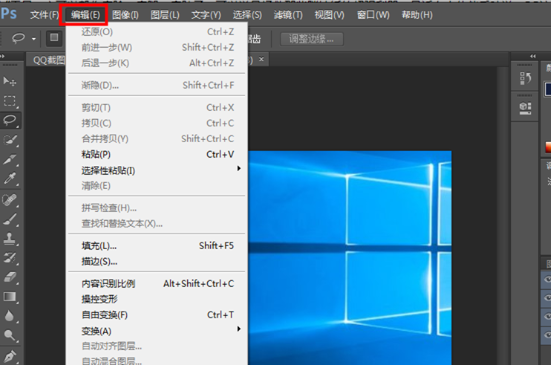
弹出首选项窗口,取消勾选【使用图形处理器】,如图,
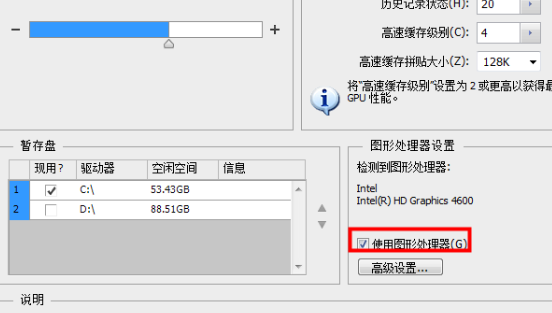
重新打开Photoshop软件,弹出如图所示的对话框,点击确定,查看液化工具是否可以使用。
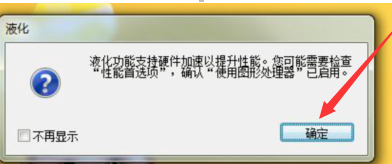
如果这个方法失败了,我们再使用第二种办法,
打开PS软件,点击菜单栏的【滤镜】——【液化】,如图,
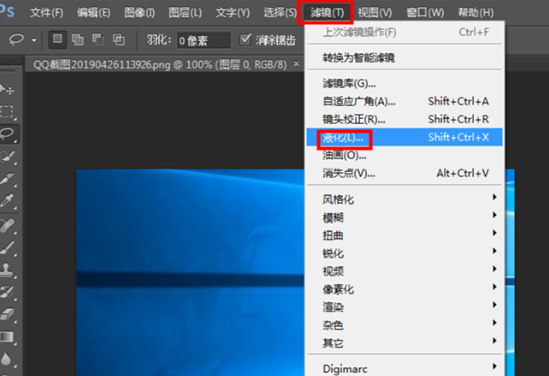
在右边的工具栏里找到【显示背景】,取消勾选即可,如图。
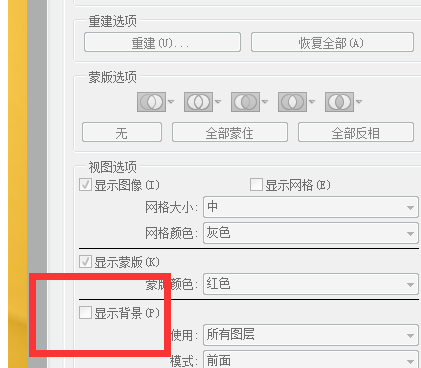
根据上文为大伙描述的Photoshop中出现液化工具失灵的具体处理步骤,你们应该都学会了吧!







